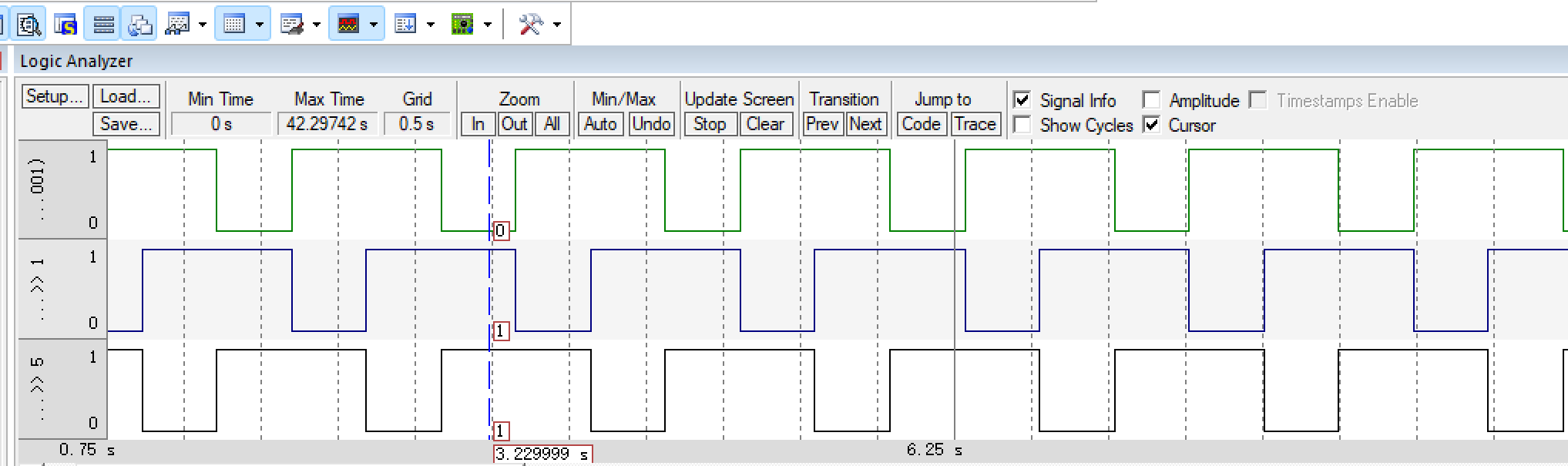
Proteus仿真和Debug仿真STM32配置
在网上查阅资料发现对于STM32的Proteus仿真和Debug调试,资料很散乱,然而对于很多新手而言,学会Debug调试是学习嵌入式的重要一步,本文就介绍了怎么配置Debug通过逻辑分析仪查看引脚波形和Proteus仿真配置。我这里用的是Proteus 8.9版本以上就是本文的全部内容,本文简单介绍了Proteus仿真STM32的配置和Debug调试波形的配置。以上内容纯手打,如有搬运请注明来源
提示:教程分为Proteus仿真配置和Debug仿真配置,后面是Debug仿真配置
前言
在网上查阅资料发现对于STM32的Proteus仿真和Debug调试,资料很散乱,然而对于很多新手而言,学会Debug调试是学习嵌入式的重要一步,本文就介绍了怎么配置Debug通过逻辑分析仪查看引脚波形和Proteus仿真配置。
我这里用的是Proteus 8.9版本
一、Proteus仿真STM32配置
Proteus软件是英国Lab Center Electronics公司出版的EDA工具软件。它不仅具有其它EDA工具软件的仿真功能,还能仿真单片机及外围器件。它是比较好的仿真单片机及外围器件的工具。受到单片机爱好者、从事单片机教学的教师、致力于单片机开发应用的科技工作者的青睐。
1.步骤
1.打开Keil 5 点开魔法棒

2.点击Device,选择STM32F103R6芯片,因为Proteus仿真不了太多STM32的芯片,这里推荐选择Proteus自带的STM32F103R6

3.将STM32F10x_HD更改为STM32F10x_LD

4.勾选生成HEX文件,点击OK,这个时候打开我们的Proteus

5.使用Proteus创建一个工程,点击P查找元件

6. 搜索STM32F103R6并放置出来

7.点击Configure Power Rails…配置电源,不然运行时会报错

8.选择GND,选中VSSA,点击Add添加到右边去

9.选择VCC/VDD,选中VDDA,点击Add添加到右边去,最后点击OK

10.这个时候就配置好了电源,就根据自己的程序设计搭建电路进行仿真

二、Debug仿真STM32配置
Debug调试是基于Keil软件自带的一种对代码进行分析的工具,该工具是工程师们解决代码出现的BUG进行调试的得力帮手,可以查看寄存器内的参数等,这里就不一一描述了。
这里我们学会配置,使用自带的逻辑分析仪查看引脚波形
1.步骤
1.点开魔法棒

2.点击Device,查看自己这里是什么型号的芯片,我这里是STM32F103R6,这个芯片型号要记一下,后续要用

3.点击Debug,勾选上Use Simulator,接着我们配置方框里的内容

4. 红色方框里面的就是步骤2里面我们查看的芯片型号,一定和你自己的芯片型号相对应,其它的按照下图进行配置一一对应

这是我配置好的

5.点击进入Debug调试界面

6.打开逻辑分析仪

7.点击Setup…

8.点击New(Insert)新建,在方框里输入要仿真的引脚

9.输入“PORTA.0 ”加粗斜体的内容代表是哪个分组哪个引脚,这里是代表GPIOA.0,输入完成后回车

10.点击生成的引脚,选择显示的类型为Bit,关闭窗口

11.点击Run或者按F5就可以运行你的程序,在方框内查看你配置引脚的波形


总结
以上就是本文的全部内容,本文简单介绍了Proteus仿真STM32的配置和Debug调试波形的配置。
以上内容纯手打,如有搬运请注明来源!
更多推荐
 已为社区贡献1条内容
已为社区贡献1条内容








所有评论(0)